前回コメントが沢山表示されているときの一括での表示・非表示を紹介した。
ついでにと言ってはなんだが昔からコメントを使用していてイライラすることがあるので、それを解消できないか調べてみた。
画面外まで伸びる線
例えばこのような表がある。

オートフィルタがかかっているので8~55行目は見えていない。
表示されているセルにコメントを書く。
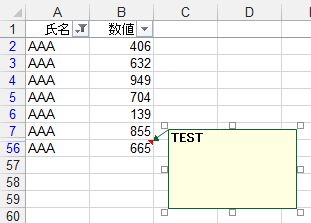
オートフィルタを解除する。
この状態でコメントを記入したセルにカーソルを合わせると、

記入したセルのそばにコメントが表示される。
ところがだ。
このコメント編集しようとすると

コメントが元のセルが見えないぐらいの位置に表示されてしまう。
ものすごく不快。
今まで不快に思いつつも特に対処してこなかったが、今回なんとかしてやろうと思う。
今回も右クリックからは無理なのか
まず思いついたのはコメントの書式設定。
コメントの縁で右クリック「コメントの書式設定」を選択
※コメントの中で右クリック「コメントの書式設定」はコメントのテキストの設定になる

それぞれ試してみた
①1番下にあるデフォルトの
「セルに合わせて移動やサイズ変更をしない」
これについては冒頭で紹介したとおりおかしなことになる。
②次に1番上にある
「セルに合わせて移動やサイズ変更をする」
こちらはまずカーソルを合わせた時点でおかしい。

コメント欄が恐ろしく伸びまくっている。
編集状態にするとデフォルトと同じように上に移動してしまう。

③最後に真ん中にある
「セルに合わせて移動するがサイズ変更はしない。」
カーソルを合わせた時点では問題ないが、
編集状態にするとこちらもデフォルトと同じように上に移動してしまう。

どうにもならないかと思いきや、コメント作成後に一手間かけるだけで回避することが出来ました。
位置を合わせる
まずはコメントを作成します。
コメントの書式設定で「セルに合わせて移動するがサイズ変更はしない」を選択。
最後に
コメント欄(左上部分)をコメントを挿入したセルと同じ行に移動させる。

これだけです。
デフォルトでは挿入セルの右上のセルに合わせて表示されますので、それを少し下げてやります。
これでオートフィルタがかかっている状態でコメントを挿入しても、挿入したセルの近くにコメントが表示されます。
まとめ
やっとこさ長年のコメントへの不満が解消されました。
と、思ったのですがこのコメントの書式設定変更を行うことで発生する問題もありました。
次回はその辺りを。